13、雙擊B拷貝文字,以設置如下圖層樣式。
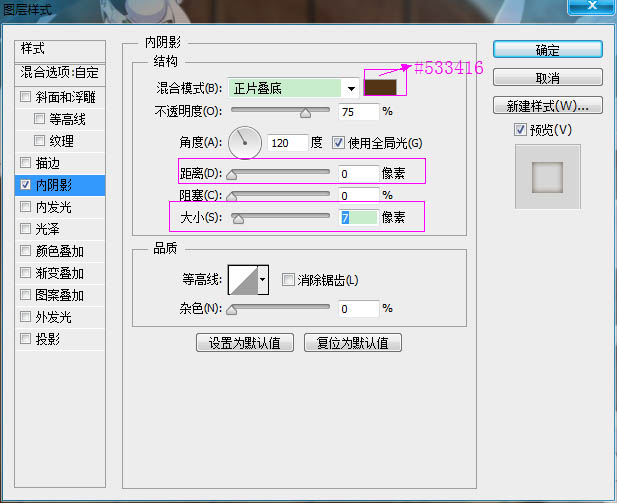
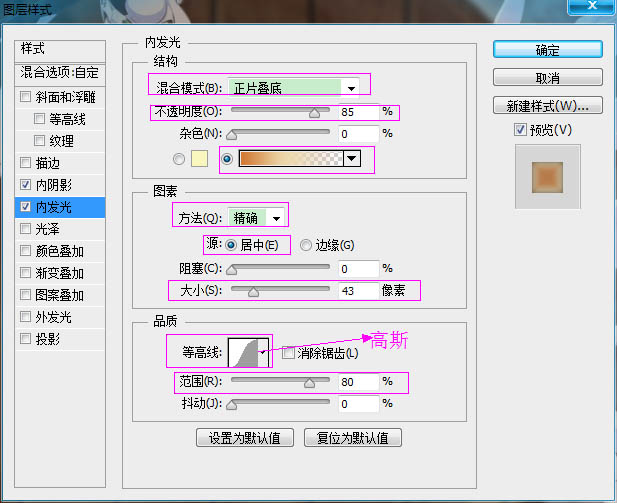
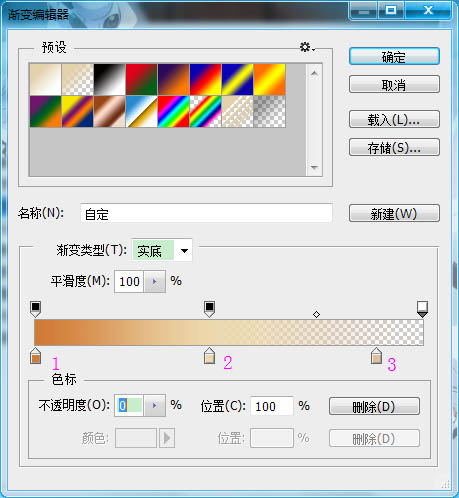
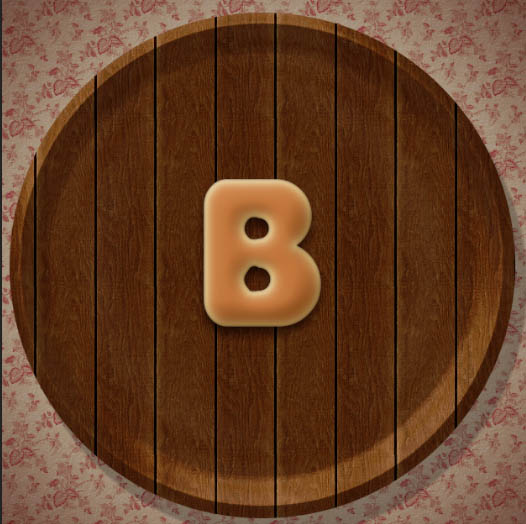
14、雙擊B拷貝2文字圖層,設置如下圖層樣式。
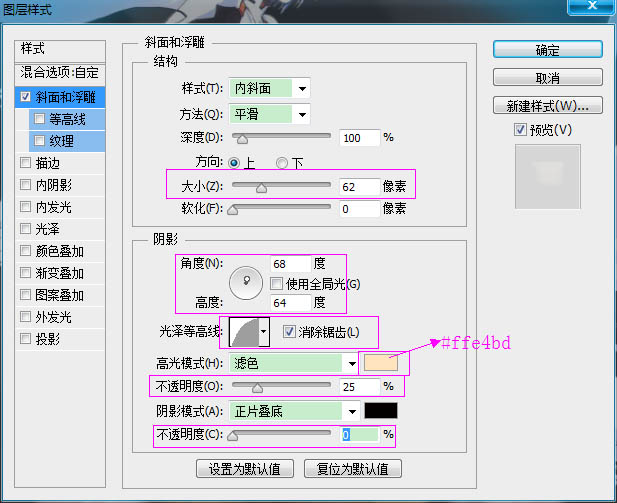
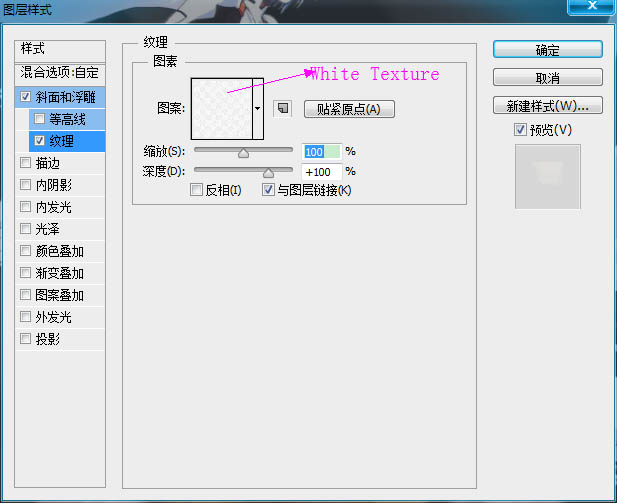
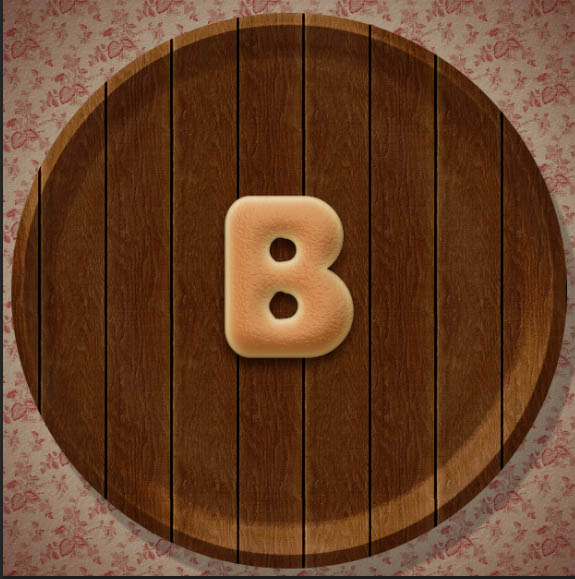
15、保存下圖所示的紋理,打開後定義為圖案。然後雙擊“B拷貝3”文字圖層,設置如下圖層樣式。
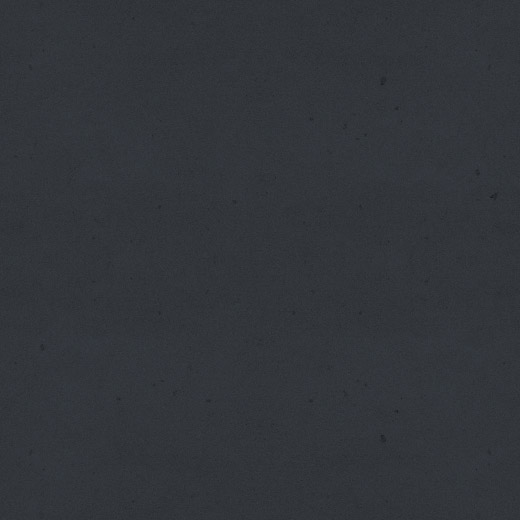
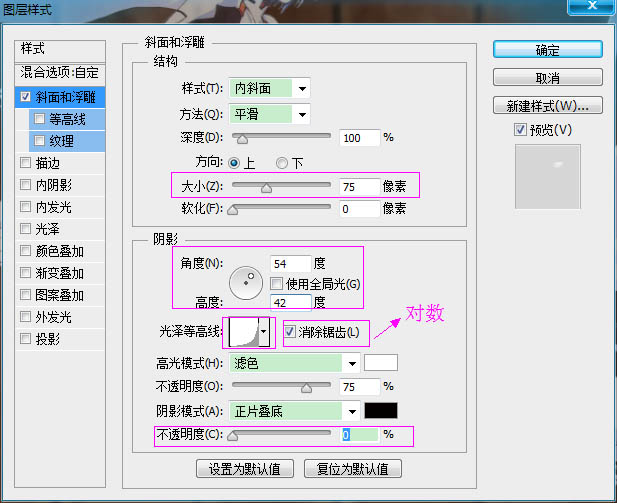
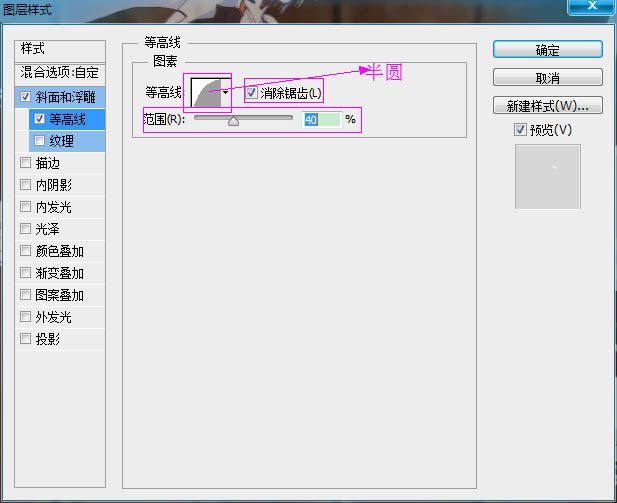
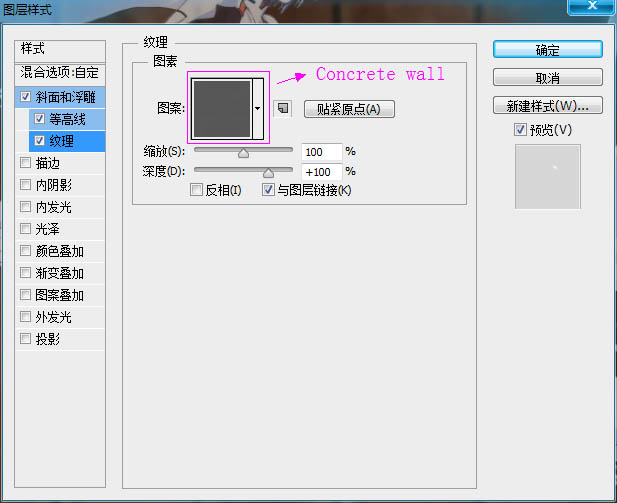

16、Ctrl+單擊任何字母圖層的縮略圖以創建選區。
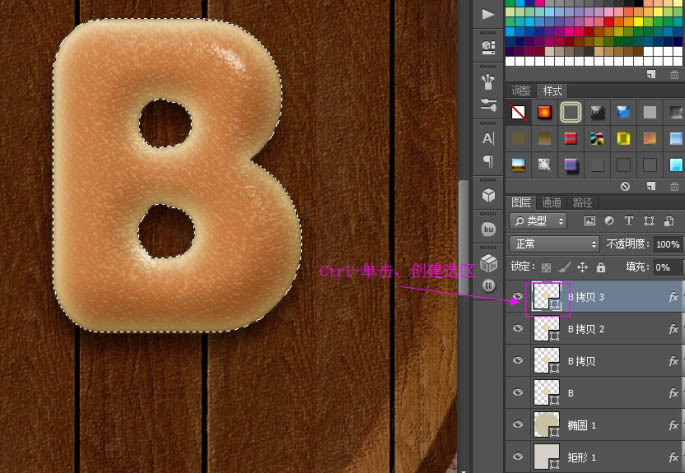
17、執行選擇>修改>收縮,收縮量設置成50像素。這會讓選區向內收縮50像素。
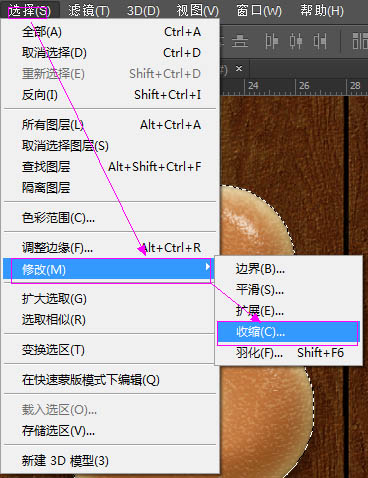
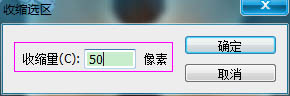
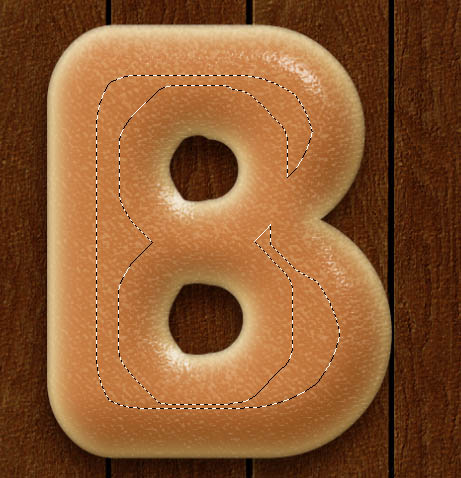
18、執行選擇>修改>羽化,羽化半徑設置為15。這會使選區的邊緣軟化。
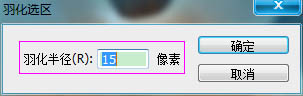
19、設置前景色為#994b0d,選擇油漆桶工具,在所有圖層上面新建圖層,命名為“棕色”,往選區內填充前景色。
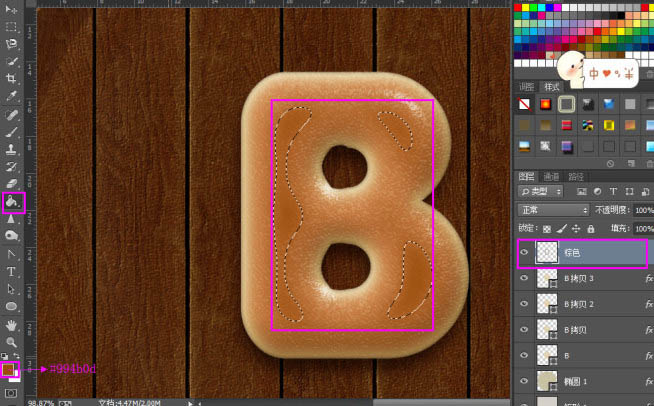
20、再一次Ctrl+單擊任何一個字母圖層的縮略圖來創建一個選區。新建圖層,命名為“紋理”。前景色設置為#e4c8a0,背景色設置為#936d2f。 我們會應用一些濾鏡效果來創建一個簡單的紋理,這會加強字母的色彩。
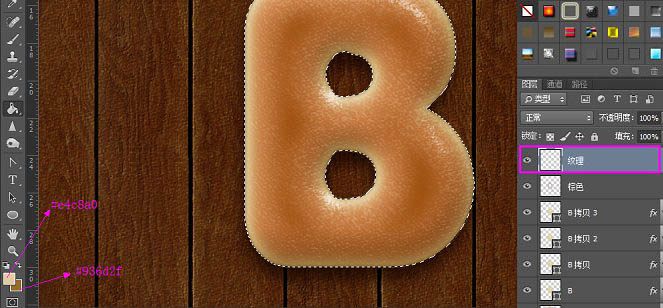
21、選擇菜單濾鏡>渲染>雲彩。然後執行選擇>取消選擇(Ctrl+D)以取消選區。
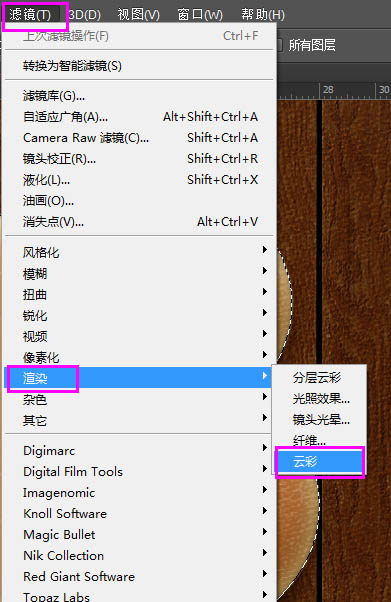

22、選擇濾鏡>濾鏡庫>素描>基底凸現,然後按照下圖改變參數。
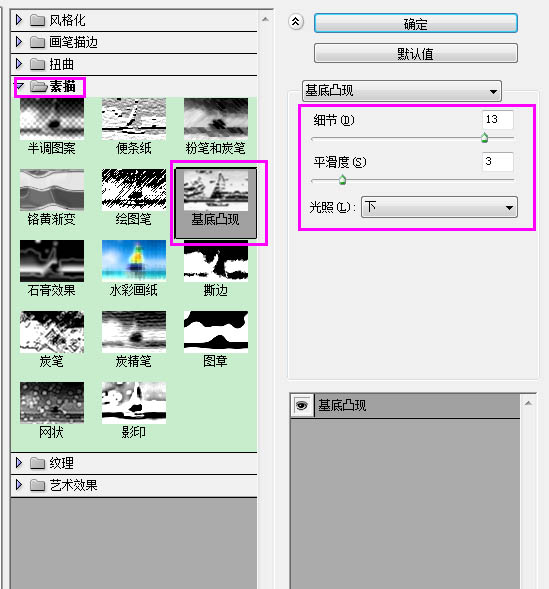

23、選擇濾鏡>濾鏡庫>畫筆描邊>強化的邊緣,同樣按照下圖修改參數。
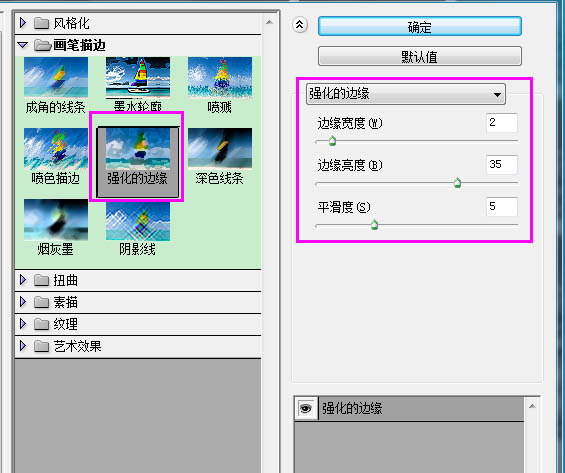

24、將紋理圖層的混合模式改為柔光。你可以看到這樣做的不同。
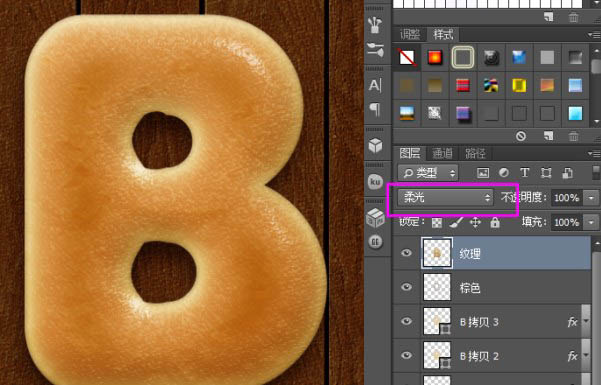
25、選擇畫筆工具,打開畫筆面板(窗口>畫筆)。選擇一個柔角畫筆,然後按照如下所示修改它的參數。
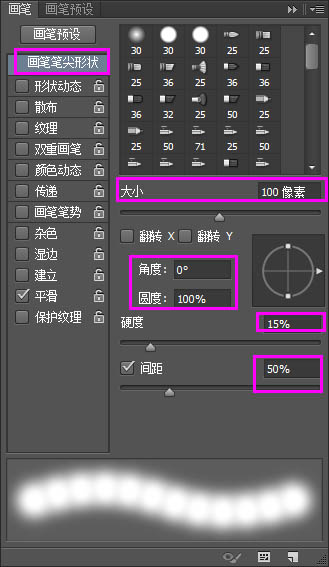
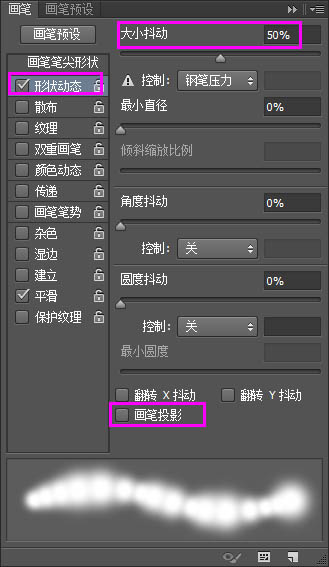
26、在所有圖層上新建圖層,命名為“顏色加深筆刷”,改變它的混合模式為顏色加深,它的不透明度為45%,設置前景色為#cac2b7。
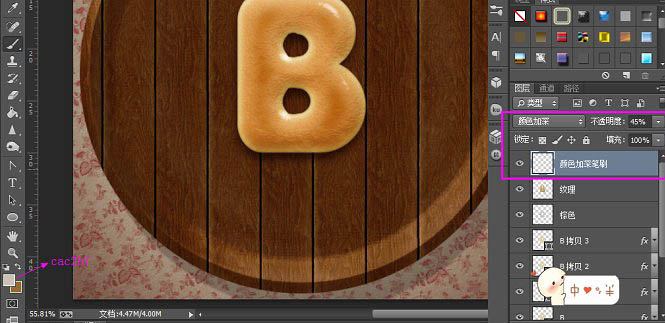
27、單擊並稍微移動筆刷以加厚字母的一些區域。這回讓金棕色看上去更加真實。
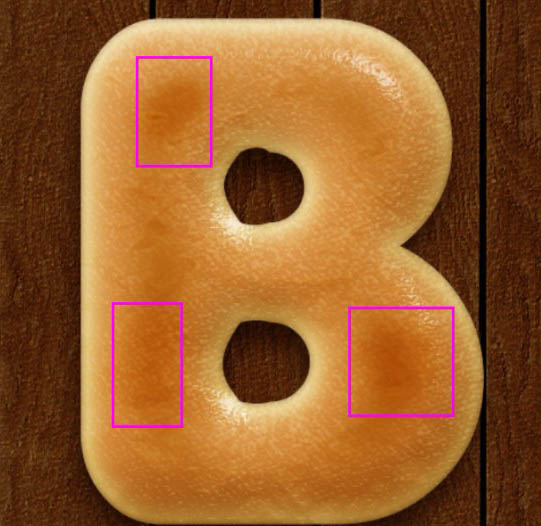
28、新建圖層,命名為“內陰影”,改變它的混合模式為正片疊底。設置前景色#e7cf93,減小筆刷大小為45px。
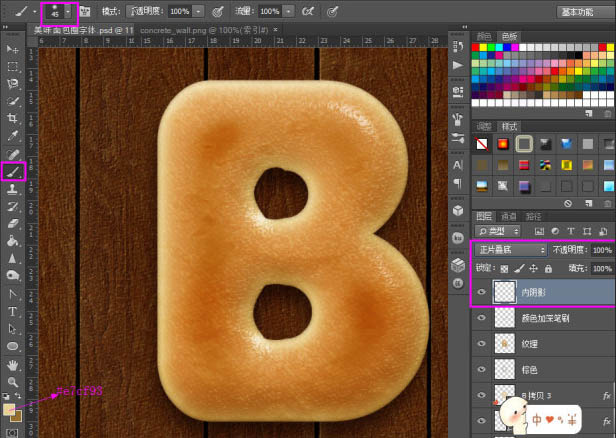
29、在畫筆面板,在畫筆筆尖形狀屬性下,將間距設置降到25%。
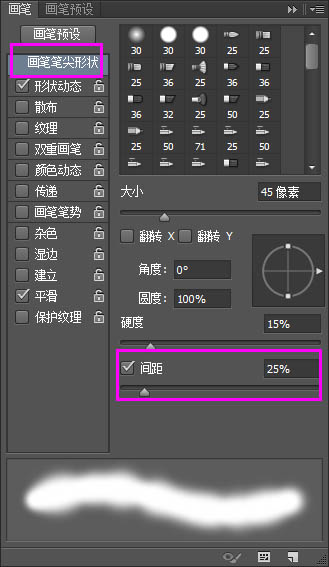
30、選擇之前做好的文本,之後圍繞字母的洞繪製更多的陰影。

标签:麵包字
推薦設計

優秀海報設計精選集(8)海報設計2022-09-23

充滿自然光線!32平米精致裝修設計2022-08-14

親愛的圖書館 | VERSE雜誌版版式設計2022-07-11

生活,就該這麼愛!2022天海報設計2022-06-02
最新文章

5個保姆級PS摳圖教程,解photoshop教程2023-02-24

合同和試卷模糊,PS如何讓photoshop教程2023-02-14

PS極坐標的妙用photoshop教程2022-06-21

PS給數碼照片提取線稿photoshop教程2022-02-13








